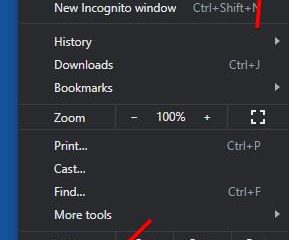Linjalen sitter ovanför ditt dokument och (valfritt) längs vänster kant i trycklayout vy. Slå på den från fliken vyn
innan du startar
visar linjalen endast i trycklayout (inte läsläge). Byt vyer om du inte ser det. Vertikal linjal är valfri och styrs av en separat inställning.
Windows (Word för Microsoft 365/2021/2019)
Öppna dokumentet och gå till fliken vyn . I show , kolla linjal (växlar på/av). (Optional) Enable the Vertical ruler: File → Options → Advanced → Display → Show vertical ruler in Print Layout view.
Shortcut: Press Alt, then W, then R to toggle the ruler.
Mac (Word för Mac)
Gå till fliken vyn och kontrollera linjal . (Valfritt) Aktivera vertikal linjal : Word → Inställningar/preferenser → Visa → Vertikal linjal .
genväg: alternativ + kommando + r växlar linjalen.
Word för webben
välj fliken vyn . Slå på linjal . (Vertikal linjal är inte tillgänglig i webbappen.)
Varför använd den
Ställ in marginaler , fliken stannar och första line/vänsterindenter snabbt. Dragmarkörer på linjalen för att finjustera stycken.
Felsökning
Rularalternativ saknas? Byt till Skriv ut layout Visa och se till att du inte är i Läsläge . vertikal linjal visas inte (Windows)? Kontrollera alternativet under Fil → Alternativ → Avancerad → Display . Lägg till/justera flikarna men ingenting händer? Se till att markören finns i målspetsen; Tabstoppen är styckesspecifika.
Sammanfattning (beställda steg)
Visa → Linjal för att visa/dölja. Aktivera vertikal linjal i inställningar (endast skrivbord). Använd trycklayoutvy för att linjalen ska visas.
Slutsats
Du hittar ordet linjal på fliken vyn . Slå på den för att justera intal, flikar och marginaler och använd den valfria vertikala linjalen i skrivbordsord för exakt layoutkontroll.